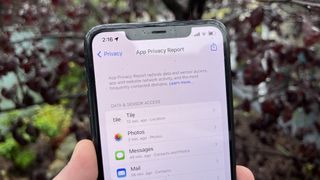Gizlilik, birkaç yıldır Apple ve iPhone için önemli bir satış noktası olmuştur ve bu, iOS 15 ile devam etmektedir . Yazılımın yeni sürümü — iOS 15.2 — yalnızca verilerinizi gizli tutmakla kalmayan, aynı zamanda hangi uygulamaların bilgilerinize erişmek istediğini öğrenmenize de yardımcı olan yeni bir araçla işleri daha da ileriye taşıyor.
Bu yeni eklenen özellik, iOS 15.2'nin Uygulama Gizliliği raporudur. Raporla, uygulamaların son yedi gün içinde kamera ve mikrofon gibi özelliklerin yanı sıra konumunuz ve kişiler gibi bilgilere ne sıklıkta eriştiğini görebilirsiniz. Hangi uygulamaların özel bilgilerinizi ne sıklıkta talep ettiğinden haberdar olmanızı sağlayabilir, daha fazla şeffaflık ve kullanımınızı temel alacak bilgiler sunar.
Bu bilgilere bir göz atmadan ve kararlarınızı şekillendirmek için kullanmadan önce, işleri nasıl kuracağınızı bilmeniz gerekir. iOS 15'te Uygulama Gizlilik Raporu özelliğini nasıl açacağınız aşağıda açıklanmıştır.
1. Ayarlar uygulamasını başlatın.

2. Ayarlar'ın Gizlilik bölümüne gidin ve üzerine dokunun.
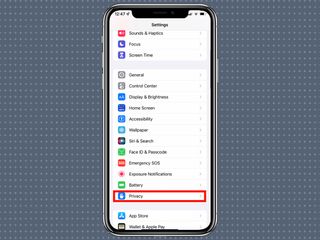
3. Gizlilik bölümünün altında, Uygulama Gizliliği Raporunu göreceksiniz. Bunu seçin.
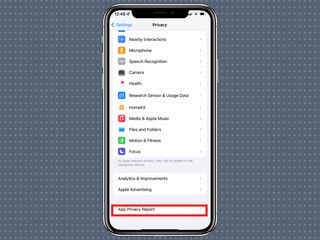
4. Sonraki sayfada Uygulama Gizliliği raporunu açın.
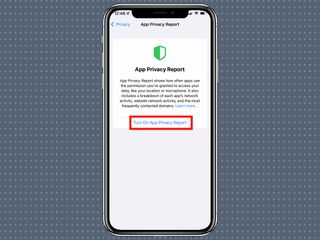
Rapor başlangıçta boş olacak, ancak bu uzun sürmeyecek. Ayarlar'dan çıkıp uygulamaları başlatmaya başladığınız anda Gizlilik Raporu, veri toplayan uygulamalar hakkında veri toplamaya başlar. Sonuç olarak, rapor son yedi gündeki etkinliği gösterecek, ancak bir uygulama verilere veya sensörlere eriştiğinde veya bir alanla iletişim kurmaya çalıştığında, Uygulama Gizliliği raporunda görünecektir.
iOS 15 Uygulama Gizlilik Raporu'nun ortaya koyduğu şey
Uygulama Gizliliği Raporunuzu kontrol etmek için özelliği açtığınız yere geri dönmeniz yeterlidir (Ayarlar > Gizlilik > Uygulama Gizliliği Raporu).
Verilerin dört bölüme ayrıldığını göreceksiniz — Veri ve Sensör Erişimi, Uygulama Ağı Etkinliği Web Sitesi Ağı Etkinliği ve En Çok Bağlantı Kurulan Etki Alanları.
Veri ve Sensör Erişimi, bir uygulamanın iPhone'unuzun kamerasına, kişilerine, konumuna, ortamına veya fotoğraf kitaplığına, mikrofonuna veya ekran kaydına kaç kez eriştiğini sayar. Belirli verilere ne zaman erişildiğini görmek için o bölümdeki belirli bir uygulamaya da dokunabilirsiniz.
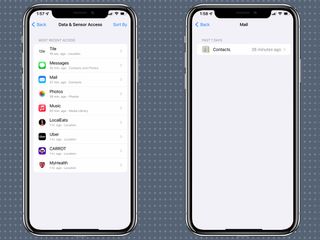
Bir uygulamanın erişmemesi gereken bir şeye erişmeye çalıştığını görürseniz, ana Gizlilik ekranına gidin ve ilgilendiğiniz bölüme dokunun (Kişiler, Mikrofon veya sizi ne rahatsız ediyor) - erişim izni olan uygulamaların bir listesini göreceksiniz o özellik Ardından, izni iptal etmek için kaydırıcıyı kapalı konuma getirebilirsiniz.
Uygulama Ağı Etkinliği'nde, bir uygulamanın iletişim kurduğu etki alanlarını ve iletişimin ne zaman gerçekleştiğini bulacaksınız. Bazen uygulamaların temel işlevlerini yerine getirmek için bunu yapması gerekir, ancak bu bölüm sizi izlemeye çalışan üçüncü taraf sitelerini de içerir. Web Sitesi Ağı Etkinliği, bir tarayıcıda ziyaret ettiğiniz web sitelerinin verilerinizle ne yaptığına odaklanarak hemen hemen aynı şeyi yapar.
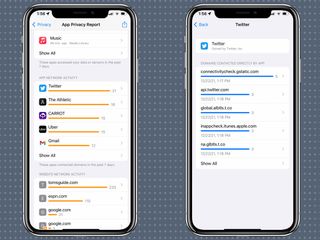
Most Contacted Domains, hem uygulamalar hem de web siteleri tarafından iletişim kurulan etki alanlarını birleştirir ve bir alanın birden çok uygulamada sizi takip edip etmediğini size gösterebilir.
Bu arada, bu gizlilik uygulaması raporunun en altında özelliği kapatmak için bir düğme var. Dokunmak, telefonunuzdaki uygulamaların etkinliğini kaydetmeyi durduracaktır.
Apple, telefonunuzda hangi uygulamalara güvenilebileceğine karar vermek için bu verileri kullanmanızı amaçlıyor - bunun anlamı, ana işlevleri için gerekli olmayan sensörlere sık sık erişmeye çalışan uygulamaların o kadar da güvenilir olmayabileceğidir. Uygulama Gizlilik Raporu artık yürürlükte olduğundan, bu aramaları yapabileceksiniz düşüncesi devam ediyor.
Daha fazla iOS 15 ipucu ve püf noktası
Artık iOS 15 Uygulama Gizlilik Raporu özelliği konusunda uzman olduğunuza göre, iPhone'unuz için bazı temel ipuçlarına ve püf noktalarına göz atın. Ayrıca , iOS 15'te tam ekran Arayan Kimliği'ni nasıl alacağınıza ve iPhone'unuzu daha güvenli hale getirmek için bir Apple Kimliği kurtarma anahtarının nasıl kurulacağına ilişkin kılavuzumuzu da bulabilirsiniz .